Üretken AI araçları son birkaç ayda patladı. Her şey, OpenAI’nin doğal tonu, erişim kolaylığı ve çeşitli kullanımlarıyla kullanıcıları hayrete düşüren sohbet robotu ChatGPT’nin ön izleme lansmanıyla başladı.
O zamandan beri, hem Google hem de Microsoft, sırasıyla Bard ve Bing Chat ile kendi AI sohbet robotlarını başlattı, ancak AI çılgınlığı güvenlik, etik ve uyumluluk sorunları olmadan devam etti. Daha yakın bir tarihte Microsoft, başka bir OpenAI projesi olan DALL-E 2’nin daha gelişmiş bir sürümünü kullanarak Bing içinde bir AI görüntü yaratıcısı başlattı.
ChatGPT’yi kullanmak gibi, DALL-E 2 görüntü oluşturucuya, kullanıcıların daha sonra bir metin kutusuna bir istem (“soru”) yazıp yapay zekanın bir görüntü oluşturmasını bekleyebileceği OpenAI web sitesinde oturum açılarak erişilebilir.
Bununla birlikte, Bing Image Creator’ın çalışma şekli ile DALL-E 2’nin çalışma şekli arasında ilerledikçe keşfedeceğimiz temel farklılıklar vardır. Yeni Bing Image Creator’ın nasıl kullanılacağını öğrenerek başlayalım.
Yeni Bing Image Creator nasıl kullanılır?

(İstem) istemi kullanılarak oluşturulan görüntü: “Yeşil perdeli, yeşil boyalı bir odanın ve hamakta oturan bir tembel hayvanın fotoğrafını oluşturun”. Bing/DALL-E
Neye ihtiyacın var : Bing Image Creator’ı kullanmak yalnızca bir Microsoft hesabı ve Bing.com’a erişim gerektirir. DALL-E 2 veya OpenAI hesabına sahip olmak gerekli değildir.
1. Bing Image Creator’a gidin ve oturum açın
Bing Chat’in aksine, Bing Image Creator’a erişmek için Microsoft Edge’e ihtiyacınız yoktur. Bing.com/Create adresine gidin ve tıklayın Katılın ve oluşturun Microsoft hesabınızda oturum açmak ve görüntü oluşturucuya erişmek için.
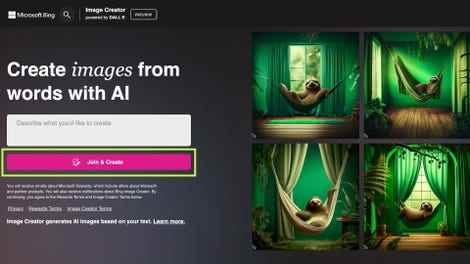
Bing Image Creator ana sayfasında, Katılın ve oluşturun. Maria Diaz/ZDNET’in ekran görüntüsü
2. Karşılamanızı girin
Bu noktada, Bing’in sizin için oluşturmasını istediğiniz görüntünün açıklamasını girin. Tıpkı bir yapay zeka sohbet botu kullanırken olduğu gibi, sonucunuzun doğru olduğundan emin olmak için mümkün olduğunca açıklayıcı olun.
Mesajınızı metin kutusuna girdikten sonra tıklayın. Yaratmak. Şimdilik İngilizce yazmalısınız.
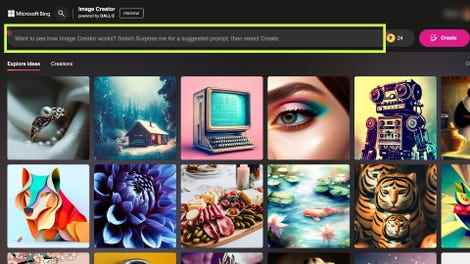
Maria Diaz/ZDNET’in ekran görüntüsü
Bu gönderi için şunu isteyeceğim: “mavi çiçekli duvar kağıdı ve altın perdeli bir odada uyuyan bir aslanın fotoğrafı” ve ardından tıklayın Yaratmak ve resimlerimin oluşturulmasını bekleyin.
3. Sonuçlarınızı görüntüleyin
Resimleriniz hazır olduğunda, sonuçları kontrol etme zamanı. DALL-E ve Bing’in resim oluşturucusu, genellikle her soru için oluşturulmuş dört resim gösterir. Ücretsiz AI görüntü oluşturucular henüz gerçekten gerçekçi görüntüler oluşturacak kadar gelişmiş olmadığından sonuçlar her zaman harika değildir. Dolayısıyla, örneğin bir kişinin parmaklarının veya gözlerinin konumu veya bir bilgisayardaki tuşların konumu gibi ayrıntılarda hatalar görebilirsiniz.
Aşağıda görebileceğiniz gibi, oluşturulan görüntülerde altın bir perde yok ve bu, muhtemelen daha iyi hale getirebileceğim bir nokta. Kraliyet perdeleri bir yana, sonuçlardan memnunum: aslanın görüntüleri etkileyici.
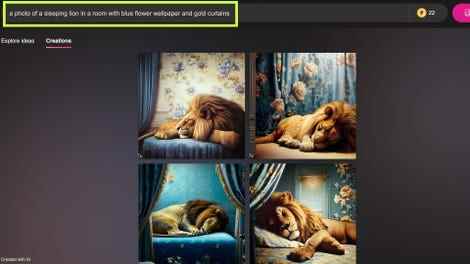
Girdiğim bilgi isteminden oluşturulan Bing Image Creator önizleme sonuçları (üstte vurgulanmıştır). Maria Diaz/ZDNET’in ekran görüntüsü
4. Resimlerinizi yükleyin
Oluşturulan resimlere baktıktan sonra bunu yüklemeye karar verdim. Genişletmek ve paylaşma, hesabınıza kaydetme, indirme veya fikir belirtme seçeneğine sahip olmak için bir görsele tıklamanız yeterli. Tek bir resim, tüm resimler veya hiçbirini yükleyebileceğinizi unutmayın.
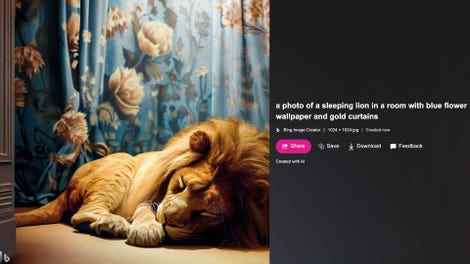
Bu dördü arasında tercih ettiğim fotoğraf. Maria Diaz/ZDNET’in ekran görüntüsü
Bing Resim Oluşturucu SSS
Yeni Bing Chat’i kullanarak resimler oluşturabilir miyim?
Bing Image Creator’ı kullanmanın iki yolu vardır: şu adrese giderek görüntüler oluşturabilirsiniz: Bing.com/Oluştur veya doğrudan Bing Chat’ten görüntüler oluşturabilirsiniz.
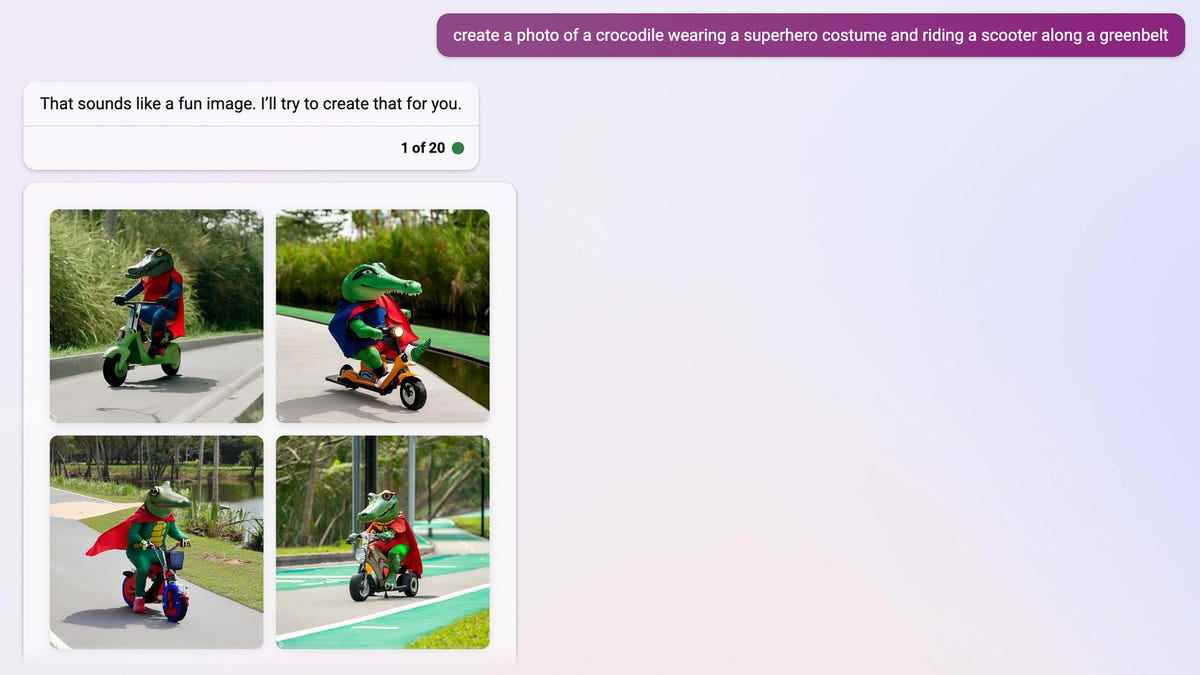
Bing sohbet penceresinde oluşturulan resimler. Maria Diaz/ZDNET’in ekran görüntüsü
Yeni Bing’den doğrudan sohbet penceresinden bir resim oluşturmasını şu şekilde isteyebilirsiniz:
- Açık Microsoft Kenarı
- git Bing.fr
- Tıklamak Kedi
- “Sohbet stili”nin altında, Daha yaratıcı.
- “Görüntü oluştur” veya “resim oluştur” gibi bir tümceyle başlayarak mesajınızı yazın – aksi takdirde Bing, açıklamanızla birlikte bir görüntü arar. Dikkat, şimdilik, görüntü oluşturma istemleriniz yalnızca İngilizce olarak yazılmalıdır.
Bing Chat, yalnızca konuşma stili modundaysa resimler oluşturabilir Daha yaratıcı.
AI kullanarak görüntü oluşturmak için bilgi istemleri nasıl yazılır?
(Ani) istemlerinizde ne kadar spesifik olursanız, o kadar iyidir; istemi, aklınızdaki görüntüyü oluşturmak için bir dizi talimat olarak düşünün. Görüntüyü ve öznenin ne yaptığını açıklamak için sıfatlar, isimler ve fiiller ekleyin. “Fotoğrafı oluştur…” dersen, “çizgi film, resim veya 3D render oluştur” yazdığından farklı bir sonuç alırsın; bu nedenle görüntünün stili önemlidir.
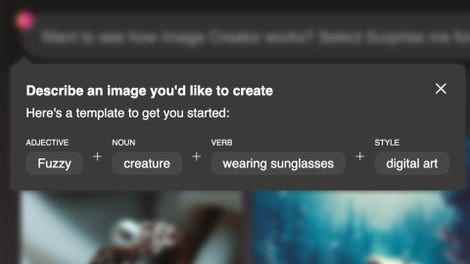
İsteminizi oluşturmanın en iyi yolu budur. Maria Diaz/ZDNET’in ekran görüntüsü
Bing’in Görüntü Oluşturucusu istemlerinizi şu şekilde biçimlendirmenizi önerir: Sıfat + İsim + Fiil + Stil. Bu durumda, “Güneş gözlüğü takan tüylü yaratık, dijital sanat” olacaktır.
Stili tanımlamak için izlenimcilik, kübizm, soyut vb. gibi farklı terimler de kullanabilirsiniz.
AI tarafından oluşturulan görüntüler benim mülküm mü?
Amerika Birleşik Devletleri Telif Hakkı Ofisi’nden (USCO) alınan en son bilgilere göre, yapay zeka tarafından oluşturulan görüntüler, insan yapımının sonucu olmadıkları için mevcut telif hakkı yasalarıyla korunmuyor.
AI görüntü üreteçleri, çevrimiçi bulunan görüntülerden, başka biri tarafından oluşturulan görüntülerden eğitilen robotlar oldukları için tartışmalıdır. Bir görsel oluşturma aracı kullanarak oluşturduğunuz eser benzersiz olsa bile, internetteki milyonlarca sanatçının etkisinin sonucudur.
USCO, konuyu daha derinlemesine araştırmak ve gerekli değişiklikleri yapmak için 2023’ün ilk yarısı boyunca seçme oturumları düzenlediğinden bu durum değişebilir.
Bing Image Creator ücretsiz mi?
Bing Image Creator şu anda ücretsizdir, ancak biterse daha fazla destek almak için ödeme yapabilirsiniz. Takviyeler kredi gibidir: her resim oluşturma isteği, takviyelerinizden birine mal olur. Kullanıcılar, görsel oluşturucuyu kullanmaya başladıklarında 25 kredi alıyorlardı, ancak kredi sayısı 100’e çıkmış gibi görünüyor.
Desteklerinizi tükettiğinizde, Bing Image Creator’ın bir istek aldıktan sonra görüntüleri oluşturması daha uzun sürer. 10 ila 30 saniye yerine, beş dakikaya kadar sürecek.
Microsoft, güçlendirmeleri haftalık olarak yeniden yüklerdi, ancak şimdi bunu günlük olarak yapıyor. Kullanıcılar ayrıca (belirli marka ürünlerden kazanılan) Microsoft Puanlarını ek destek için kullanma seçeneğine de sahiptir.
Bing Image Creator, DALL-E 2 ile aynı mıdır?
DALL-E 2 ve Bing Image Creator aynı değildir. Bing Chat’teki GPT-4’e benzer şekilde Microsoft, AI sanat üretecinin daha gelişmiş bir sürümünü görüntü oluşturucusuna dahil eder.

DALL-E 2 | Bing | Maria Diaz/ZDNET
Aynı istem iki kez aynı sonuçları vermese de, DALL-E 2 (solda) ve Bing Image Creator (sağda) ile oluşturulmuş görüntüleri karşılaştırabilirsiniz. Sanatsal farklılıkların ötesinde, Bing görüntüleri DALL-E 2 görüntülerinden daha fazla ayrıntıya ve canlılığa sahiptir.
Bing Image Creator’ı kullanmak için bir bekleme listesi var mı?
Şu anda Bing Image Creator’ı kullanmak için bekleme listesi yok. Tek yapmanız gereken Microsoft hesabınızla web sitesinde oturum açmak ve erişiminiz olmalıdır.
Kaynak : “ZDNet.com”

